Khi chọn mua laptop, có thể bạn chỉ chú tâm tới các thông số phần cứng, kiểu dáng thiết kế hoặc thời lượng sử dụng pin. Thế nhưng, chính bàn phím mới là thứ mà bạn sẽ phải tiếp xúc nhiều nhất. Vậy đâu sẽ là kiểu bàn phím chuẩn để giúp bạn nâng cao hiệu suất làm việc.

Một chiếc bàn phím thích hợp sẽ giúp bạn làm việc nhanh hơn, còn nếu bề mặt bàn phím không tiện lợi thì có thể khiến cho bạn thao tác rất khó khăn, thậm chí là mỏi và đau tay. Các nhà sản xuất máy tính có xu hướng chú trọng vào kiểu dáng của bàn phím hơn là công dụng của chúng. Thế nhưng, cho dù kiểu dáng có thời trang tới đâu nếu không được thiết kế hợp lý thì nó vẫn khiến cho vai bạn rất mỏi.
Kích cỡ phím bấm và cách bố trí
Trong khi hầu hết những chiếc laptop đầu có kiểu trình bày phím QWERTY chuẩn thì một số nhà sản xuất laptop còn đặt thêm biểu tượng và các phím điều khiển hệ thống vào các vị trí khác nhau trên bề mặt bàn phím. Tuy nhiên, sự thêm thắt này không phải lúc này cũng hợp lý. Bạn nên tránh kiểu bố trí phím Shift đặt ngay bên phải phím mũi tên lên. Ngoài ra, cũng phải để ý tới cả các phím bấm có kích cỡ nhỏ hơn thông thường bởi nhiều nhà sản xuất thường thu nhỏ phím Shift hoặc phím BackSpace để tiết kiệm không gian bàn phím. Kiểu bố trí phím bấm như dòng máy ThinkPad T Series là hợp lý nhất để tăng hiệu suất công việc và truy tiếp cận dễ dàng tới các phím chức năng khác. Các phím bấm Delete, Enter, hoặc Esc của ThinkPad T Series được thiết kế khá lớn.
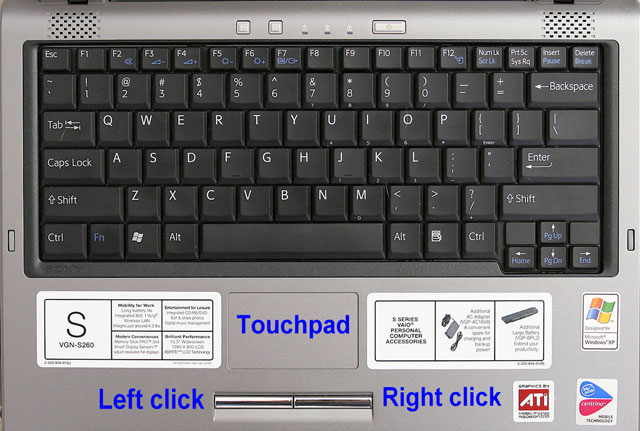
Kiểu dáng phím bấm và chất liệu bề mặt
Bạn cũng cần để ý tới 2 yếu tố này, cần đảm bảo rằng các phím bấm có dạng hình lõm để ngón tay nghỉ ngơi và dễ dàng tìm được mép giữa các phím bấm mà không cần phải nhìn vào bàn phím. Nếu bề mặt phím bấm quá bằng phẳng, bạn rất dễ thao tác nhầm khi gõ phím. Ngoài ra, ký tự khắc trên phím bấm cũng quan trọng không kém. Nếu ký tự quá mờ nhạt hoặc chìm xuống sẽ khiến cho bạn khó có thể cảm nhận được; còn nếu ký tự thô ráp, bạn lại cảm thấy không thoải mái.

Chỗ để tay
Bộ phận này có ảnh hưởng rất lớn đến trải nghiệm thao tác trên bàn phím laptop của bạn. Chỗ để cổ tay trên bàn phím cần phải hợp lý. Nếu cổ tay chìa hẳn ra ngoài thì bả vai sẽ rất mỏi khi phải gõ phím trong thời gian dài, và về lâu về dài có thể khiến cho vai bị đau, hay thậm chí là bị thương. Bề mặt của phần để cổ tay này cũng rất quan trọng. Nếu bạn để tay trên một bề mặt thô ráp trong nhiều giờ đồng hồ sẽ rất mệt mỏi. Vậy nên một số nhà sản xuất đã bọc da hoặc sử dụng chất liệu mềm cho bộ phận này. Ngoài ra, hơi nóng thoát ra từ bàn phím cũng là một lưu tâm. Nếu phần để tay quá nóng, bạn sẽ cảm thấy rất khó chịu. Nên chọn những chiếc máy tính có chỉ số tỏa nhiệt thấp, nhất là bề mặt bàn phím. Nói tóm lại, phần để tay “dở” không chỉ do chúng quá ngắn, quá nhỏ để ôm cả cổ tay người dùng, mà còn do chất liệu thô ráp có thể khiến cho người sử dụng dễ bị “ức chế”.

Khoảng cách bề mặt
Theo tiêu chuẩn an toàn của Tổ chức Sức khỏe và An toàn nghề nghiệp OSHA (Mỹ), bàn phím laptop nên có không gian bề mặt theo chiều ngang từ 18-19mm tính từ trung tâm các phím. Khoảng cách giữa các hàng phím vào khoảng nên ở mức từ 18-21mm. Với khoảng cách này, tay người dùng thao tác sẽ thuận tiện hơn. Cho dù bạn sử dụng các dạng phím bấm truyền thống hoặc dạng chiclet (như kiểu MacBook) thì không gian chuẩn 19mm này vẫn giữ nguyên mặc dù không gian giữa các phím chiclet có thể rộng hơn (do bản thân các phím bấm được thiết kế nhỏ hơn). Thực tế cho thấy sự khác biệt giữa các kiểu bàn phím không ảnh hưởng lắm tới khả năng sử dụng của người dùng miễn là chúng vẫn đảm bảo độ chuẩn. Hầu hết các dòng laptop trên thị trường hiện nay đều đảm bảo yếu tố này dù kiểu thiết kế bàn phím của chúng có khác. Tuy nhiên, nếu bạn mua netbook hoặc laptop siêu di động mini thì đừng nên hy vọng sẽ có bàn phím thoải mái.
Phản hồi của phím bấm

Phím bấm có lực phản hồi mạnh sẽ giúp người dùng biết đích xác thao tác của họ có chính xác hay không. Ngoài ra, nó còn giúp họ gõ nhanh hơn mà không phải sử dụng lực quá mức cần thiết. Còn nếu phím bấm phản hồi quá yếu, nó có thể khiến cho bạn gõ nhầm hoặc không đặt được ngón tay lên phím khi không gõ. Khi mua máy tính, bạn nên quan tâm tới điều này, nếu bạn cảm thấy hệ thống giá đỡ bàn phím quá yếu hoặc quá mềm thì nên loại bỏ ngay. Một hệ thống phím bấm như vậy chắc chắn sẽ không hỗ trợ tốt cho bạn khi sử dụng. Bạn có thể kiểm tra độ phản hồi của phím bấm bằng cách nhấn vào phím G và H xem chúng có bị lún xuống hay không.
 Công nghệ
Công nghệ  AI
AI  Windows
Windows  iPhone
iPhone  Android
Android  Học IT
Học IT  Download
Download  Tiện ích
Tiện ích  Khoa học
Khoa học  Game
Game  Làng CN
Làng CN  Ứng dụng
Ứng dụng 





 Phần cứng
Phần cứng  Kiến thức sử dụng
Kiến thức sử dụng  Linh kiện máy tính
Linh kiện máy tính  CPU
CPU  RAM, Card
RAM, Card  Chuột & Bàn phím
Chuột & Bàn phím  Thiết bị mạng
Thiết bị mạng 









 Linux
Linux  Đồng hồ thông minh
Đồng hồ thông minh  macOS
macOS  Chụp ảnh - Quay phim
Chụp ảnh - Quay phim  Thủ thuật SEO
Thủ thuật SEO  Kiến thức cơ bản
Kiến thức cơ bản  Lập trình
Lập trình  Dịch vụ công trực tuyến
Dịch vụ công trực tuyến  Dịch vụ nhà mạng
Dịch vụ nhà mạng  Quiz công nghệ
Quiz công nghệ  Microsoft Word 2016
Microsoft Word 2016  Microsoft Word 2013
Microsoft Word 2013  Microsoft Word 2007
Microsoft Word 2007  Microsoft Excel 2019
Microsoft Excel 2019  Microsoft Excel 2016
Microsoft Excel 2016  Microsoft PowerPoint 2019
Microsoft PowerPoint 2019  Google Sheets
Google Sheets  Học Photoshop
Học Photoshop  Lập trình Scratch
Lập trình Scratch  Bootstrap
Bootstrap  Năng suất
Năng suất  Game - Trò chơi
Game - Trò chơi  Hệ thống
Hệ thống  Thiết kế & Đồ họa
Thiết kế & Đồ họa  Internet
Internet  Bảo mật, Antivirus
Bảo mật, Antivirus  Doanh nghiệp
Doanh nghiệp  Ảnh & Video
Ảnh & Video  Giải trí & Âm nhạc
Giải trí & Âm nhạc  Mạng xã hội
Mạng xã hội  Lập trình
Lập trình  Giáo dục - Học tập
Giáo dục - Học tập  Lối sống
Lối sống  Tài chính & Mua sắm
Tài chính & Mua sắm  AI Trí tuệ nhân tạo
AI Trí tuệ nhân tạo  ChatGPT
ChatGPT  Gemini
Gemini  Điện máy
Điện máy  Tivi
Tivi  Tủ lạnh
Tủ lạnh  Điều hòa
Điều hòa  Máy giặt
Máy giặt  Cuộc sống
Cuộc sống  TOP
TOP  Kỹ năng
Kỹ năng  Món ngon mỗi ngày
Món ngon mỗi ngày  Nuôi dạy con
Nuôi dạy con  Mẹo vặt
Mẹo vặt  Phim ảnh, Truyện
Phim ảnh, Truyện  Làm đẹp
Làm đẹp  DIY - Handmade
DIY - Handmade  Du lịch
Du lịch  Quà tặng
Quà tặng  Giải trí
Giải trí  Là gì?
Là gì?  Nhà đẹp
Nhà đẹp  Giáng sinh - Noel
Giáng sinh - Noel  Ô tô, Xe máy
Ô tô, Xe máy  Tấn công mạng
Tấn công mạng  Chuyện công nghệ
Chuyện công nghệ  Công nghệ mới
Công nghệ mới  Trí tuệ Thiên tài
Trí tuệ Thiên tài